在如今社交媒体充斥着各种图片的时代,水印成为了许多人保护作品权益的重要方式之一,苹果手机作为一款备受喜爱的手机品牌,也提供了水印拍照的设置功能。想要在拍摄照片时添加水印,只需简单几步操作即可完成。下面就让我们一起来了解一下苹果手机拍照水印设置的具体步骤吧!
苹果手机拍照水印设置步骤
步骤如下:
1.打开苹果手机之后,解锁手机并进入桌面。找到桌面上的快捷指令选项,点击快捷指令。
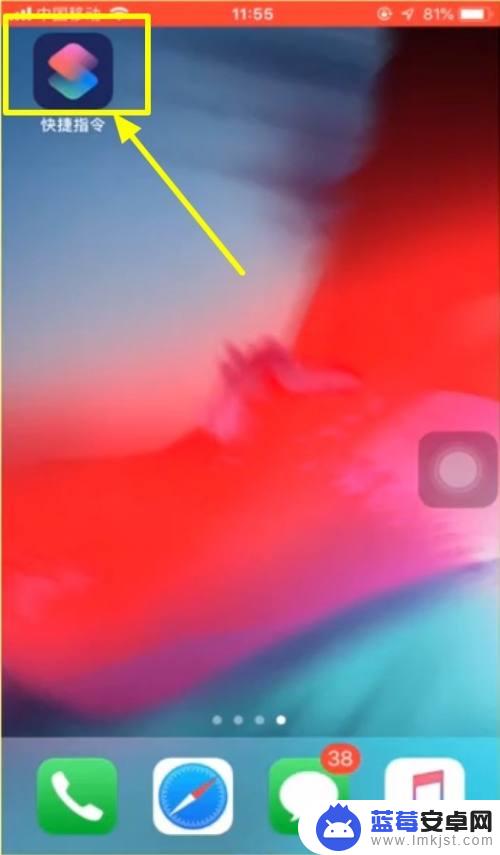
2.在快捷指令库页面里面,找到给iPhone添加相机水印按钮。然后点击选择。
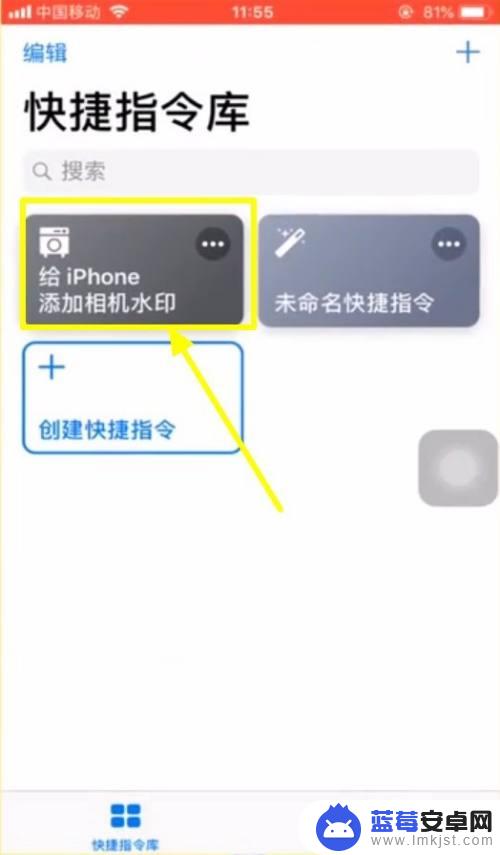
3.这时候就会出现一个页面,在这个页面里面。有两个选项,点击拍照添加水印。
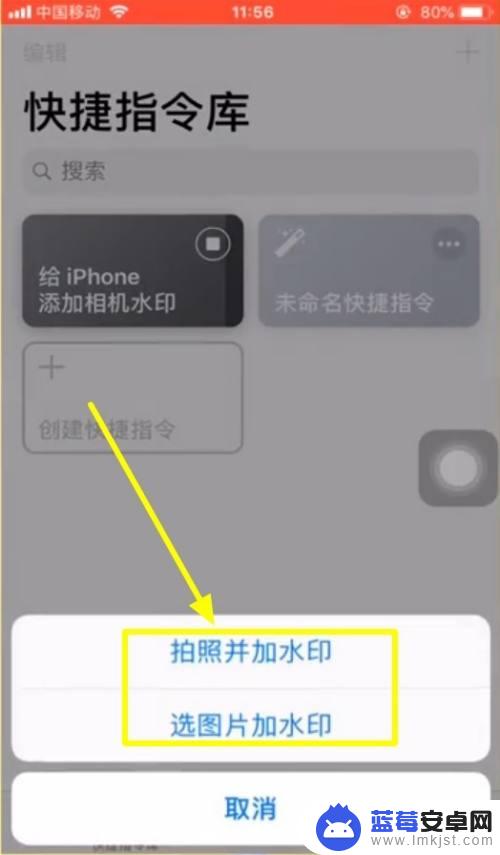
4.点击拍照添加水印之后,系统会弹出访问相机的请求,点击好选项。
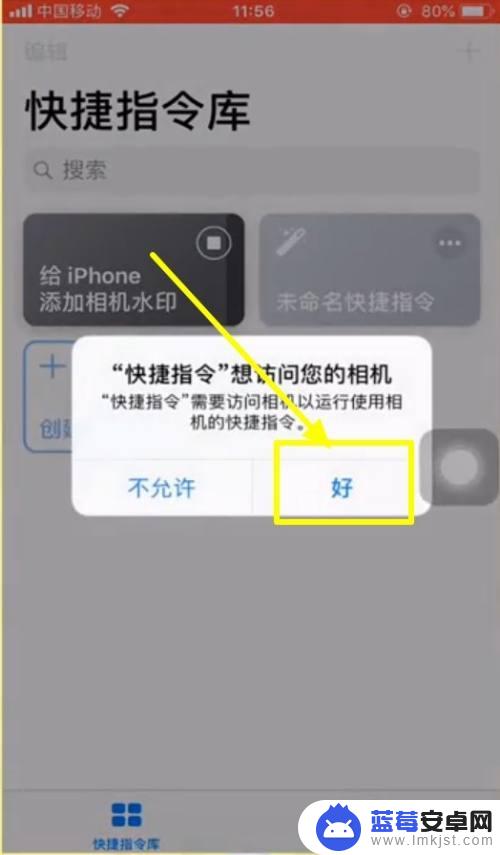
5.相机随后打开,进行拍照,拍照后点击使用。
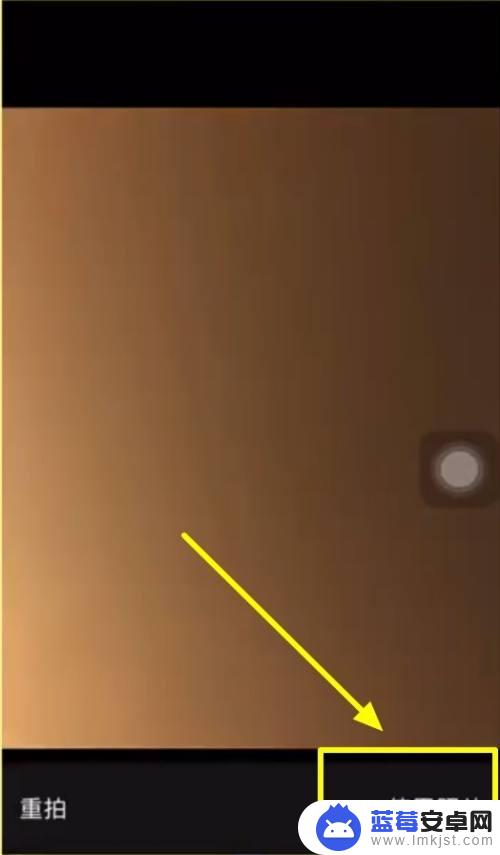
6.然后返回快捷指令库,点击创建快捷指令。
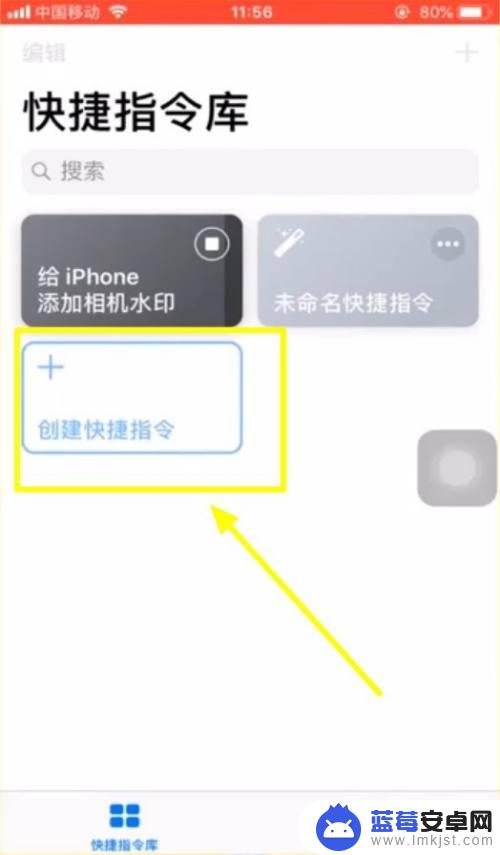
7.根据自己的手机情况,选择手机的型号与水印的颜色。
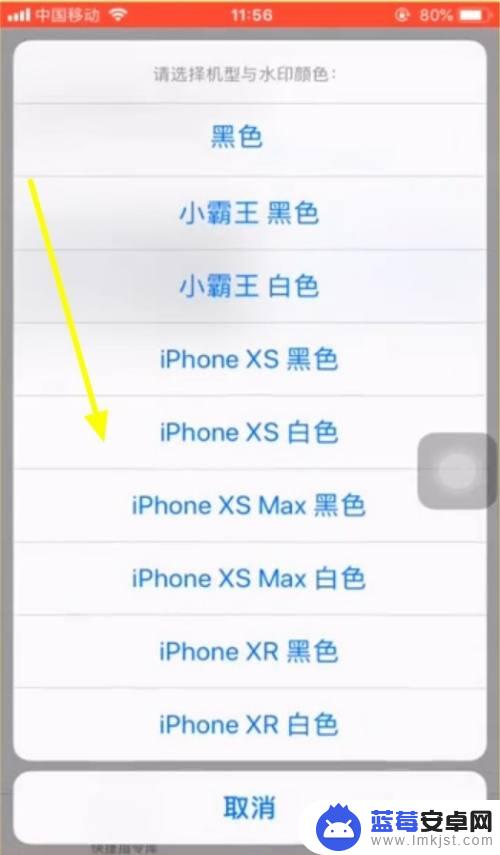
8.这时候就能看到照片上出现了水印。
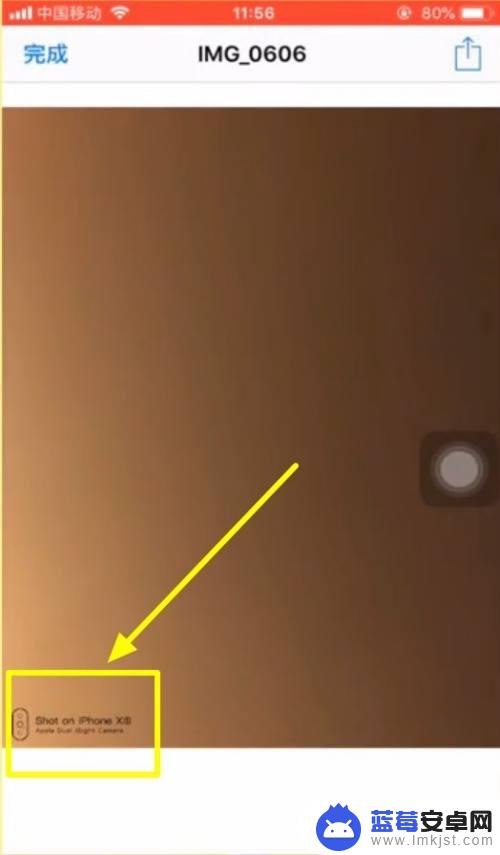
9.点击左上角的完成即可。
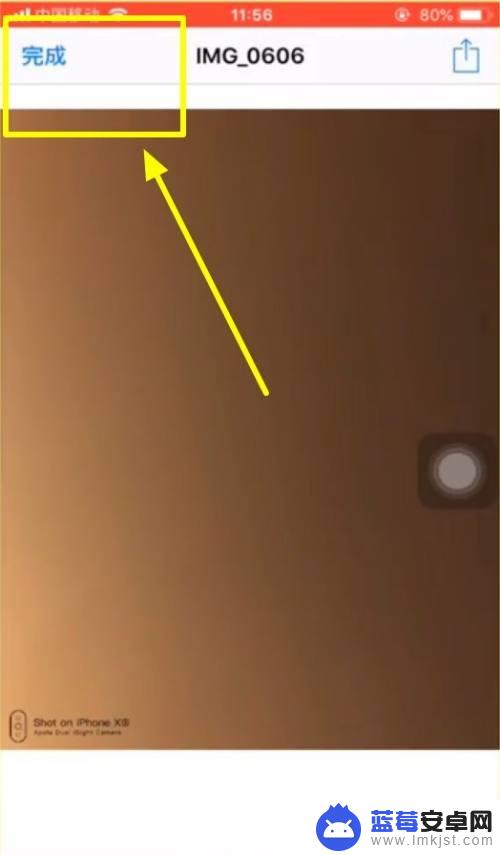
以上就是关于苹果手机水印拍照如何设置的全部内容,如果你遇到相同情况,可以按照以上方法来解决。












